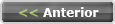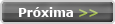A especificação de hardware é bom o suficiente para rodar o Android 4.1.2 Jelly Bean.
Compatibilidade Este guia abaixo é compatível apenas e só com o Motorola XOOM 3G MZ616 .
Antes de Tudo: CARREGUE SUA
BATERIA!
Não é compatível com qualquer outro modelo Motorola XOOM .
Verifique se o seu modelo de dispositivo em Configurações » Sobre tablet.
CM10
ROM personalizada estável é baseado em Android 4.1.2 lançamento oficial
Jelly Bean e vem com vários ajustes , opções e recursos de
personalização que não podem ser encontrados em ROMs de ações.
Esta ROM é bloatware livre e, portanto, oferecem um desempenho mais rápido e maior vida útil da bateria .
Pré Requisitos:
Faça backup de seus dados pela primeira vez, usando as instruções abaixo mencionados, de modo que se você perdeu todos os dados que você pode recuperá-lo facilmente.
SMS & CONTATOS - Use SMS, MMS e chamadas entradas de log Backup & Restore App
Contatos e configurações - opções de backup padrão Use Android.
Imagens, músicas, vídeos e arquivos - Copiar para nemoria Interna / cartão SD externo.
Importante!
1. Verifique se o seu dispositivo tem pelo menos 80% de energia da bateria.
2. Você já tem USB driver instalado para Motorola XOOM 3G MZ616 no seu PC [ USB Driver BAIXAR ] .
4. Certifique-se se a depuração USB está ativada.
Se você fez tudo o que dissemos acima, então você ja está pronto para seguir o guia passo-a-passo de como instalar o Android 4.1.2 ROM personalizada CM10 base Jelly Bean em Motorola XOOM 3G MZ616.
Instalação
Você primeiro vai baixar os arquivos necessários CM10 zip e GAPPS zip.
Em seguida, siga o procedimento abaixo mencionado para instalar o Android 4.1.2 Jelly Bean ROM personalizada com base CyanogenMod 10 ou CM10 no seu Motorola XOOM 3G MZ616.
Arquivos Necessários
(Download clicando nele)
1. Conecta o seu tablet no PC usando o cabo USB.
2. Copiar os arquivos baixados para o cartão SD do seu tablet. Importante: Não extrair todos os arquivos.
3. Desconecte o USB e, em seguida, desligue o tablet.
4. Agora ligue o Xoom e em seguida, quando a tela de inicialização aparecer Volume para baixo várias vezes até 'Recovery' é exibido.
5. Faça um backup da sua ROM Nandroid existente que você pode restaurar mais tarde, se esta nova ROM não funcionar ou se você quiser voltar. Para executar um backup, selecione Backup e Restauração, em seguida, na próxima tela, selecione Backup novamente. Volte ao menu principal de recuperação após o backup está completo.
6. No Recovery, siga os seguintes passos (para navegar nos menus, use o volume para cima/para baixo, e para escolher aperte o botão liga/desliga )
- Wipe
- Wipe all user data (factory reset)
- Yes - Wipe all user data
- Wipe cache
- Yes - Wipe cache
- Wipe dalvik cache
- Yes - Wipe dalvik cache
- <-- Go back
- install from zip file
- Choose zip file from internal storage -->
Escolha o arquivo: cm-10.0.0-everest.zip
cm-10.0.0-everest.zip
Read more at AndroidJinn: CM10 Android 4.1.2 Jelly Bean ROM For Motorola XOOM 3G–Installation Guide
http://androidjinn.com/?p=3877
cm-10.0.0-everest.zip
Read more at AndroidJinn: CM10 Android 4.1.2 Jelly Bean ROM For Motorola XOOM 3G–Installation Guide
http://androidjinn.com/?p=3877
- Yes – Install cm-10.0.0-everest.zip
Aguarde a instalação. Quando terminar, irá voltar novamente para a tela do Recovery
7. Agora, repita o passo 6, mas agora vc escolher GAPPS-jb-20121011-signed.zip em vez da ROM zip para instalar o Google apps .
8. Quando a instalação estiver concluída, voltar ao menu principal no Recovery e selecione reboot system agora para reiniciar o Xoom e iniciar no Android 4.1.2 Jelly Bean ROM CM10. O primeiro boot vai levar tempo, então seja paciente!
9. Voltando a ROM anterior: Para voltar para a sua ROM anterior, recovery, select backup and restore e em seguida, , seleciona o backup da sua ROM.
Parabéns! Bem conhecido e super personalizar Android 4.1.2 firmware Jelly Bean ROM personalizada com base CyanogenMod 10 ou 10 CM agora instalado e funcionando em seu Motorola XOOM 3G MZ616. Android Compartilhe você a experiência Jelly Bean em comentário.